
Spisu treści:
- Autor John Day [email protected].
- Public 2024-01-30 11:31.
- Ostatnio zmodyfikowany 2025-06-01 06:10.


Time Gone By to zegar, który po naciśnięciu podaje czas, mówiący w moim dwuletnim synku, którego nagrałem, mówiącym godziny, „kwadrans”, „w połowie” itp.
Nie trzeba dodawać, że był tak młody, że ledwo rozumiał liczby i popełniał śmieszne błędy po drodze - błędy, które są teraz, dwa lata później (i prawdopodobnie później), rozkoszą dla naszych uszu, a także dziadków, wujków i reszta rodziny.
Wykonanie zegara jest dość proste. Myślę, że przez lata znalazłem kilka sposobów i sztuczek, aby prosty projekt był prosty i aby prototyp działał przez wiele lat, bez konieczności tworzenia niestandardowej płytki drukowanej lub lutowanej płytki stykowej. Mam nadzieję, że będzie to również proste w budowie.
Zegar jest aktywowany jedną baterią 18650 Li/Ion o zwiększonej mocy do 5V i przez większość czasu jest utrzymywany w trybie głębokiego uśpienia, więc nie powinien pobierać dużo energii, chyba że jest stale aktywowany (co może się zdarzyć w pierwszych kilku dni, zwłaszcza w obecności dzieci). W każdym razie bateria jest ładowalna i jest wyposażona w obwód zabezpieczający przed ładowaniem i rozładowywaniem, więc ładowanie powinno być dość łatwe i nie powinno powodować dodatkowych odpadów na planecie Ziemia.
Co jeszcze? Tak. To jest mój powrót na scenę pisania "Ibles" po pewnym czasie, kiedy tego nie zrobiłem. Więc mogę być trochę zardzewiały, proszę z góry wybaczyć. Postaram się, żeby było krótko i słodko.
Więc zaczniemy?
Krok 1: Narzędzia i składniki


Narzędzia:
Nóż
Lutownica z odrobiną lutowia
Otwornica lub nóż precyzyjny (do wykonania dziurki na guzik)
Składniki:
Arduino Nano
Wszechobecny mikrokontroler, który wszyscy znamy i kochamy
Arduino Sensor ShieldPoręczne narzędzie do wykonywania szybkich i niezawodnych połączeń
Moduł MosfetSłuży do włączania i wyłączania modułu mp3 w celu oszczędzania energii
Serial MP3 Player (nowa wersja, czerwony)Bardzo łatwy moduł do odtwarzania plików MP3
Karta Micro SD 2 GB Służy do przechowywania plików MP3
Akumulator litowo-jonowy 18650Jeśli masz martwy laptop, te baterie są zwykle dobrym wyborem. Posiadają dużo mocy i jak na przeciętny projekt mikrokontrolera, nawet w połowie rozładowana bateria może wytrzymać dość długo.
Uchwyt/ładowarka do akumulatora Li/Ion 18650Podoba mi się te jedno rozwiązanie dla wszystkich komponentów, chociaż właściwie to pierwszy raz, kiedy używam go w projekcie
Moduł RTC DS3231Są dużo ładniejsze niż poprzednie moduły DS1307, ponieważ kompensują niedokładności czasu spowodowane wahaniami temperatury kryształów.
Big Arcade ButtonDuży przycisk efing, co powiedzieć. Duma i radość z każdego projektu.
Dupont Wires lub Servo Wires Do wykonywania różnych połączeń między komponentami
BoxUżyłem tego organizera do przechowywania IKEA, który był na wyprzedaży.
Taśma dwustronna Oczywiście, żeby wszystko złożyć w całość. Taśma dwustronna to materiał, z którego składa się życie.
Krok 2: Montaż



Podłącz wejście sygnału Mosfeta do Arduino za pomocą kabla serwo lub żeńskich przewodów dupontowych. Upewnij się, że GND i VCC są podłączone do odpowiedników Arduino i że pin sygnałowy Mosfet jest podłączony do pinu 4 Arduino.
Następnie podłącz VCC i GND Arduino odpowiednio do zacisków Vin i GND Mosfet za pomocą przewodów Dupont. Ponieważ złącza na Mosfecie są zaciskami śrubowymi, najlepiej jest zdjąć plastikową osłonę dupontu, w którym ma się połączyć z Mosfetem, aby go dopasować. Można to osiągnąć podnosząc plastikowy zatrzask i delikatnie pociągając za drut.
Następnie podłącz zaciski VCC i GND odtwarzacza MP3 do zacisków V+ i V- na module Mosfet, a styki RX i TX odtwarzacza MP3 odpowiednio do pinów 5 i 6 Arduino. Podłącz dołączony głośnik do odtwarzacza, a to zakończy pozostałe połączenia wykonane z odtwarzaczem MP3.
Teraz przylutuj 2 przewody do zacisków 5V i GND komory baterii i podłącz je do odpowiednich pinów VCC i GND Arduino. To nasz zasilacz. Możesz użyć kabli serwo lub przewodów Dupont.
Następnie przylutuj przewody Dupont / servo do przycisku i podłącz do GND i pinu 2. Używając przewodów serwa, upewnij się, że używasz konwencji kolorów, gdzie czerwony jest dodatni, czarny jest ujemny, a biały jest sygnałem. W przypadku przycisku należy do przycisku podłączyć tylko piny GND i Signal, ponieważ pin będzie podciągnięty.
Ostatni, ale na pewno nie mniej ważny - sam zegar. Podłącz moduł RTC za pomocą 4 przewodów Dupont do portu I2C dostępnego na osłonie czujnika (mówiłem ci, że to fajny mały gadżet, ten). upewnij się, że piny GND, VCC, SDA, SCL są dopasowane po obu stronach.
Krok 3: Edycja dźwięku
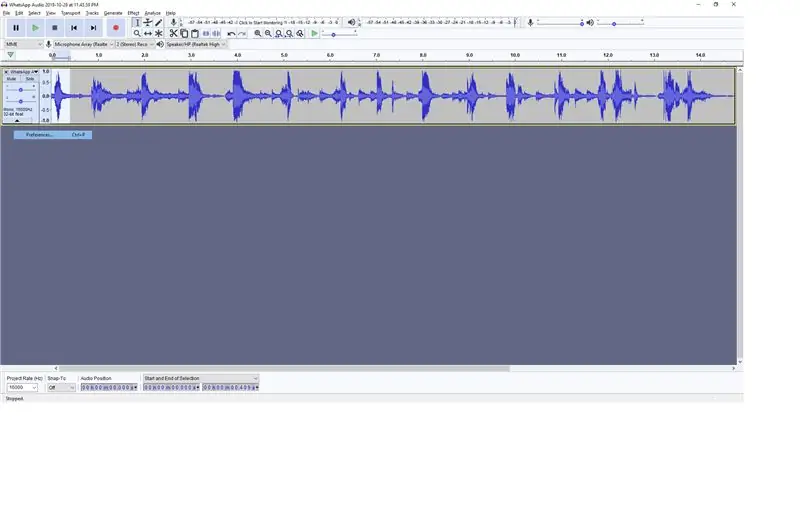

Zainstaluj Audacity, jeśli jeszcze go nie masz.
Nagraj swojego najmłodszego syna / córkę, wypowiadając wszystkie liczby od 1-12. Następnie poproś ich, aby powiedzieli „teraz”, „kwadrans po”, „w połowie po”, „za kwadrans” i „godzina”. Możesz użyć komputera lub telefonu (później wyślij go na swój komputer w celu edycji).
Uruchom Audacity i zaimportuj nagranie. Zgodnie z formatem nagrywania może być konieczne zainstalowanie wtyczki dekodującej, jak wyjaśniono tutaj.
Teraz kolejno zaznacz części odpowiadające słowom „1”, „2”, „3” itd. Dla każdego słowa najpierw upewnij się, że zostało ono dokładnie przechwycone, a następnie wybierz Plik -> Eksportuj -> Eksportuj Wybrany dźwięk i zapisz plik jako MP3. Na tym etapie będziesz musiał zainstalować koder LAME, zapoznaj się z instrukcjami tutaj.
na końcu procesu powinieneś mieć pliki o nazwach 001xxx.mp3, 002xxx.mp3, … do 012xxx.mp3, z których każdy zawiera nagranie swojego numeru. np. plik 007xxx.mp3 po odtworzeniu powie „Seven”. Następnie nazwij dodatkowe nagrania zgodnie z listą:
020xxx.mp3 = "teraz jest"
021xxx.mp3 = "kwadrans po"
022xxx.mp3 = "w połowie czasu"
023xxx.mp3 = "kwadrans do"
024xxx.mp3 = "godzina"
Utwórz folder w katalogu głównym SD o nazwie „01” i skopiuj do niego wszystkie powyższe pliki.
Teraz włóż kartę SD do odtwarzacza MP3.
Uwaga: Obecnie obsługiwane wzorce ogłaszania czasu dotyczą tylko języka angielskiego i hebrajskiego, ale po wprowadzeniu niewielkich zmian można dostosować kod do własnego języka, jeśli jest inny niż te dwa. W międzyczasie upewnij się, że nagrywasz wszystkie
Krok 4: Kod
Pobierz kod projektu i rozpakuj zip.
Uruchom Arduino IDE (użyłem wersji 1.8.5) i w preferencjach zmień lokalizację szkicownika na katalog główny rozpakowanego zip. Zamknij i ponownie uruchom Arduino IDE i tym razem w Plik -> Szkicownik powinieneś znaleźć BoboClockV13 - otwórz go.
Aby Arduino ustawiło czas na RTC należy odkomentować linię:
// #define ADJUST_DATE_TIME_NOW
Podłącz Arduino nano do komputera i prześlij szkic na płytkę.
Otwórz monitor szeregowy i upewnij się, że po naciśnięciu przycisku na ekranie wyświetlany jest prawidłowy czas, a godzina jest ogłaszana głosem Twojego maleństwa. Niesamowity! (prawda?)
teraz ważne jest, aby zakomentować linię, którą właśnie odkomentowałeś i ponownie wgrać kod (w przeciwnym razie przy każdym resecie Arduino zegar zresetuje się do czasu ostatniego wgrania)
Wszystko działa? O Boże. Więc spakujmy to.
Krok 5: Pakowanie




Tak więc… opakowanie tak naprawdę jest pozostawione producentowi, każdy prawdopodobnie będzie chciał mieć swoje specjalne pudełko, które skądś wziął. Tak więc tutaj ograniczę wskazówki do tego, co należy zrobić w ogólnym przypadku, zamiast mówić osobno o każdym rodzaju pudełka. Użyłem pudełek IKEA, głównie ze względu na ich cenę, ale i tak spełniają swoje zadanie.
Zacznij od wywiercenia uchwytu przycisku w górnej części pudełka. Na tym etapie zalecana jest piła walcowa, chociaż nóż X-Acto prawdopodobnie też wykona przyzwoitą robotę, pod warunkiem, że nie rozetniesz palca, nie stracisz przytomności i nie wykrwawisz się na śmierć na kuchennej podłodze. Lepiej bezpieczny niż bez palców, tak?
Następnie użyj taśmy dwustronnej, aby ładnie zamontować wszystko wewnątrz pudełka. W zależności od pudełka i akustyki mogą być potrzebne dodatkowe małe otwory na głośnik, aby zwiększyć postrzeganą głośność dźwięku.
Mamy nadzieję, że ta kompilacja nie powinna zająć więcej niż wolny weekend, a na koniec zostajesz z obiektem, który będzie Cię bawił przez wiele lat…
Dziękuję za przeczytanie tej instrukcji! Jeśli Ci się spodobało, rozważ proszę głosowanie na mnie w Konkursie Audio
Pokój,
Zalecana:
Zrób to sam Jak wyświetlić czas na M5StickC ESP32 za pomocą Visuino - łatwe do zrobienia: 9 kroków

DIY Jak wyświetlić czas na M5StickC ESP32 za pomocą Visuino - łatwe do zrobienia: W tym samouczku nauczymy się programować ESP32 M5Stack StickC z Arduino IDE i Visuino, aby wyświetlać czas na LCD
Czas wyświetlania Arduino na wyświetlaczu LED TM1637 za pomocą RTC DS1307: 8 kroków

Czas wyświetlania Arduino na wyświetlaczu LED TM1637 za pomocą RTC DS1307: W tym samouczku dowiemy się, jak wyświetlać czas za pomocą modułu RTC DS1307 i wyświetlacza LED TM1637 i Visuino. Obejrzyj wideo
ESP8266 OLED - Uzyskaj czas i datę z Internetu: 8 kroków

ESP8266 OLED - Uzyskaj czas i datę z Internetu: W tym samouczku dowiemy się, jak uzyskać datę i godzinę z serwera NIST TIME za pomocą ESP8266 OLED i Visuino, Obejrzyj film demonstracyjny
Odbieranie wiadomości e-mail z powiadomieniem, gdy kanał w ThingSpeak nie był przez jakiś czas aktualizowany: 16 kroków

Otrzymuj e-mail z powiadomieniem, gdy kanał w ThingSpeak nie był przez jakiś czas aktualizowany: TłoMam sześć automatycznych szklarni rozsianych po całym Dublinie w Irlandii. Korzystając z niestandardowej aplikacji na telefon komórkowy, mogę zdalnie monitorować i wchodzić w interakcje z automatycznymi funkcjami w każdej szklarni. Mogę ręcznie otworzyć / zamknąć wygraną
RADAR Lidar System VL53L0X Laser Czas przelotu: 9 kroków

RADAR Lidar System VL53L0X Laserowy czujnik czasu przelotu: W tym samouczku nauczymy się, jak wykonać RADARowy system Lidarowy przy użyciu laserowego czujnika czasu przelotu VL53L0X. Obejrzyj wideo
